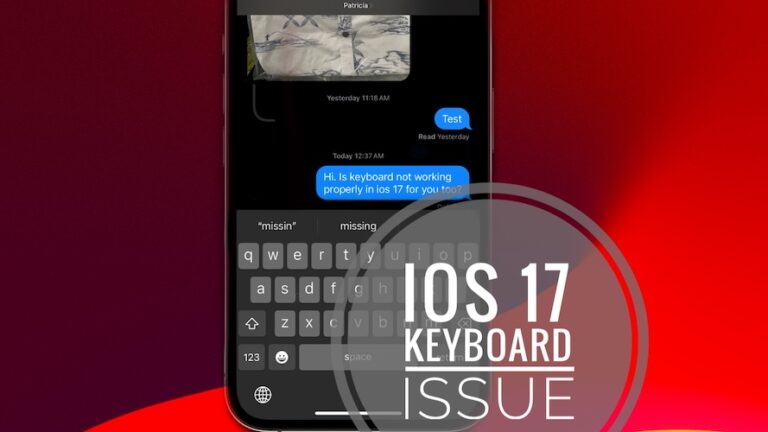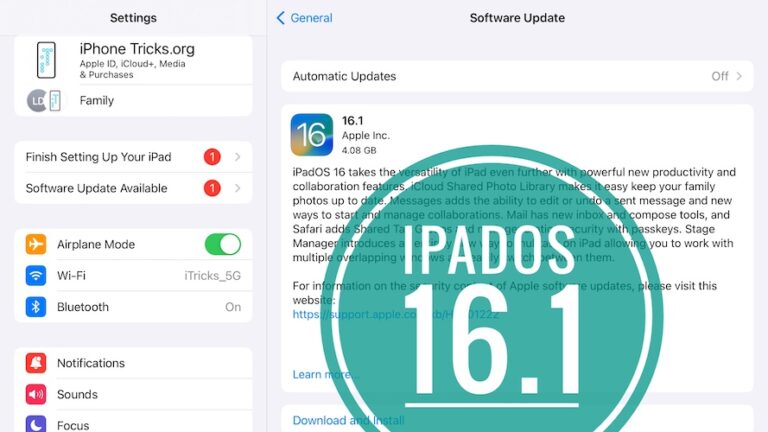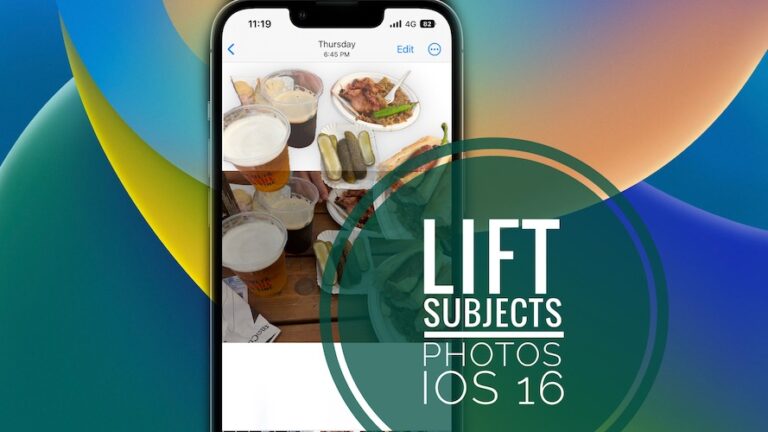Исправление невозможности сделать снимок экрана из-за политики безопасности на Android
Android предлагает вам свободу делать все, что вы хотите, что делает его фаворитом среди энтузиастов технологий. Кроме того, на смартфонах Android очень легко делать снимки экрана.
Однако бывают случаи, когда вы не можете сделать снимок экрана из-за политики безопасности во время создания снимков экрана.
Что ж, не стоит беспокоиться об этом, если у вас возникла эта проблема. Да, вам просто нужно прочитать руководство до конца.
Причины невозможности сделать снимок экрана из-за ошибки политики безопасности
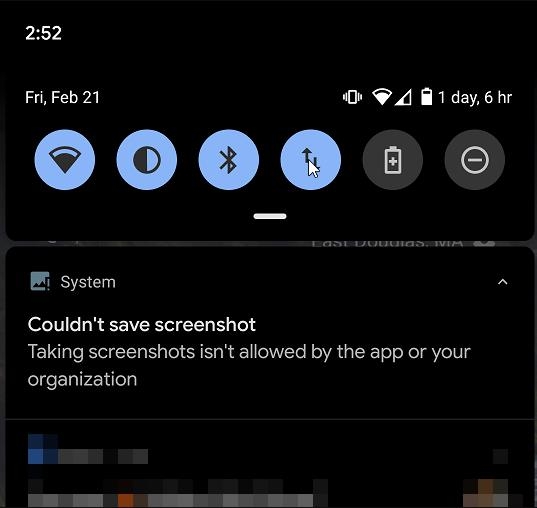
Существует несколько причин, по которым вы получаете сообщение об ошибке «Невозможно сделать снимок экрана из-за политики безопасности» на смартфоне Android:
- Ваш браузер находится в режиме инкогнито. В режиме инкогнито создание снимков экрана по умолчанию запрещено. Вам следует использовать режим инкогнито, чтобы предотвратить утечку личной информации.
- Во время видеозвонка вы с кем-то разговариваете. Некоторые приложения не позволяют пользователям делать снимки экрана, особенно те, которые связаны с конфиденциальностью.
- Вы используете банковское приложение. Большинство банковских приложений не позволяют делать снимки экрана во время использования приложения, поскольку ваша банковская информация чрезвычайно конфиденциальна.
- Если вы просматриваете одноразовое или самоуничтожающееся сообщение с фотографиями или видео, возможно, вы не сможете сделать снимок экрана.
Способы решения: Невозможно сделать снимок экрана из-за ошибки политики безопасности на Android
Вот несколько исправлений, которые помогут устранить сообщение об ошибке «Невозможно сделать снимок экрана» из-за политики безопасности на смартфонах Android:
№1. Включить снимки экрана в режиме инкогнито Chrome
Chrome не может делать снимки экрана в режиме инкогнито при использовании с ОС Android.
Если вы попытаетесь сделать снимок экрана, вы получите сообщение об ошибке «Невозможно сделать снимок экрана, эта страница содержит личную информацию».
Однако не стоит беспокоиться. Вот шаги, которые необходимо выполнить, чтобы включить снимки экрана в режиме инкогнито.
- На вашем смартфоне откройте Chrome. Нажмите Enter после ввода chrome://flags в адресной строке.
- Используйте строку поиска, чтобы найти снимок экрана. Выберите «По умолчанию» в раскрывающемся меню под надписью «Снимок экрана в режиме инкогнито». Выберите Включено.
- После этого нажмите «Перезапустить». Chrome будет перезапущен, и выбранная настройка будет изменена.
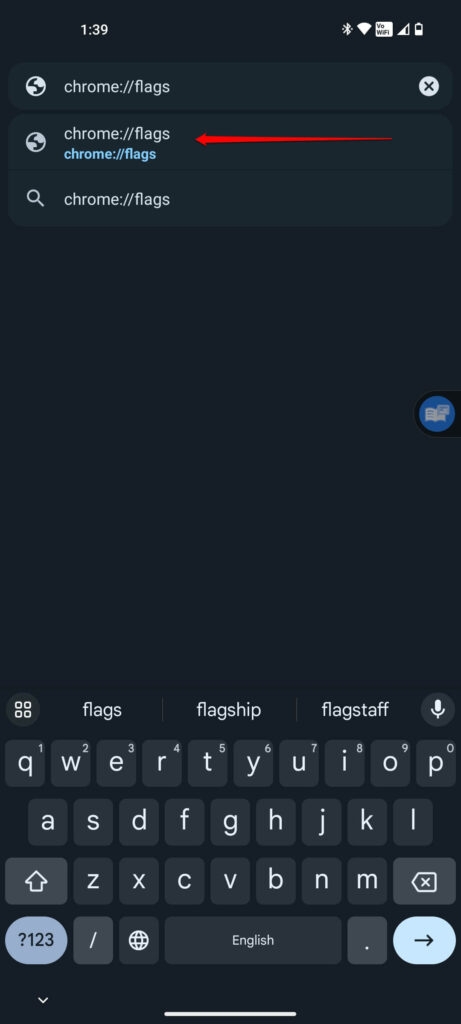
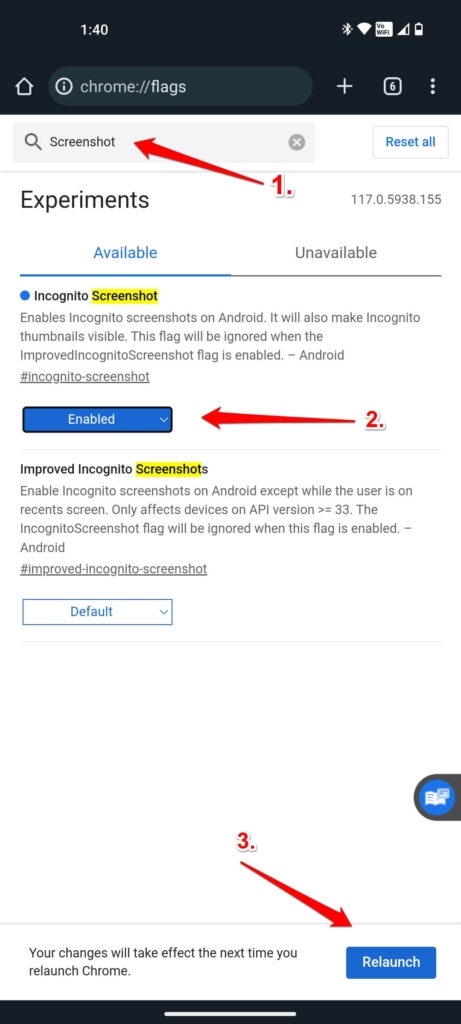
Использование Google Chrome в режиме инкогнито должно облегчить создание снимков экрана.
№2. Сделайте снимок экрана вашего телефона
На данный момент мы в полной растерянности. Вы также можете сделать снимок экрана с помощью камеры другого телефона, если у вас есть дополнительный телефон. Эта опция может быть доступна только в некоторых приложениях, если они не позволяют делать снимки экрана или записи экрана.
Снимком, сделанным на одном устройстве, можно поделиться с другим телефоном через приложение или загрузить в свою учетную запись Google Фото, чтобы его увидели все устройства.
№3. Используйте экранную трансляцию
При попытке сделать снимок экрана нужного приложения или чего-либо на вашем устройстве вы можете столкнуться с ошибками в политике приложения, если появится сообщение «Невозможно сделать снимок экрана из-за политики безопасности». Если это относится и к вам, вы можете попробовать сделать снимок экрана с помощью скринкаста.
Вы можете легко сделать снимок экрана с подключенного устройства, если можете транслировать экран с одного устройства на другое. Вы можете транслировать со своего смартфона на Smart TV, если вы подключены к Интернету. Вот шаги, которые необходимо выполнить, чтобы транслировать экран Android:
- На вашем устройстве перейдите в «Настройки».
- Перейдите в «Подключение и обмен»> Cast.
- Эти параметры могут быть недоступны, если вы их не найдете. В строке поиска просто введите «Cast», и вы их найдете.
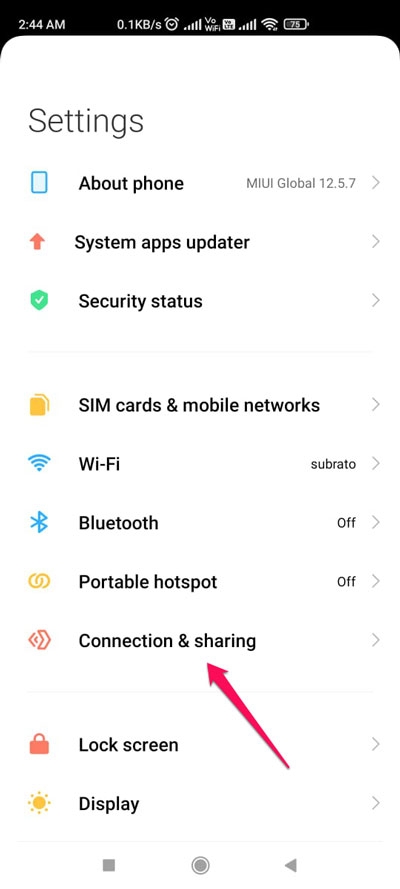
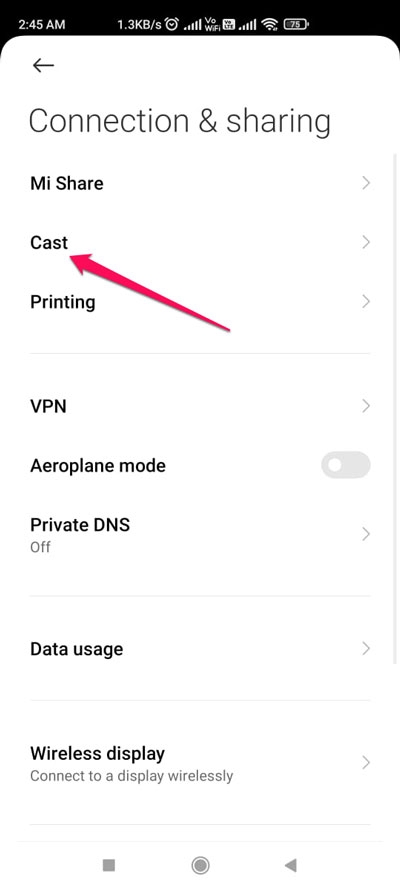
- Вы можете транслировать содержимое экрана на внешний монитор после его включения. Убедитесь, что ваш Smart TV и телефон подключены к одному и тому же маршрутизатору.
Для трансляции экрана iPhone вам понадобится Apple TV или AirPlay 2. На iPhone выполните следующие действия, чтобы транслировать экран.
- Для работы ваш iPhone и Smart TV должны быть подключены к одной сети.
- Еще раз перейдите в Центр управления и выберите «Зеркалирование экрана».
- Следующий шаг — выбрать Apple TV.
- На мониторе вы увидите код AirPlay. На вашем iPhone введите этот код.
После подключения Apple TV к устройству iPhone сделайте снимок экрана. Вы также можете сделать снимок экрана новейших телевизоров Smart TV, используя встроенную функцию или стороннее приложение. Если вы хотите сделать снимок экрана вашего Smart TV, обязательно прочтите руководство.
№4. Убедитесь, что достаточно места для хранения
Также возможен случай, когда вы не можете делать снимки экрана на своем устройстве, потому что для них недостаточно места. Важно знать, что приложения для создания снимков экрана работают на основе памяти, что позволяет вам делать снимки экрана.
С другой стороны, это не сработает, если на устройстве недостаточно памяти для приложения. Чтобы сохранить или сделать снимок экрана на своем устройстве, убедитесь, что в вашей системе достаточно места для хранения.
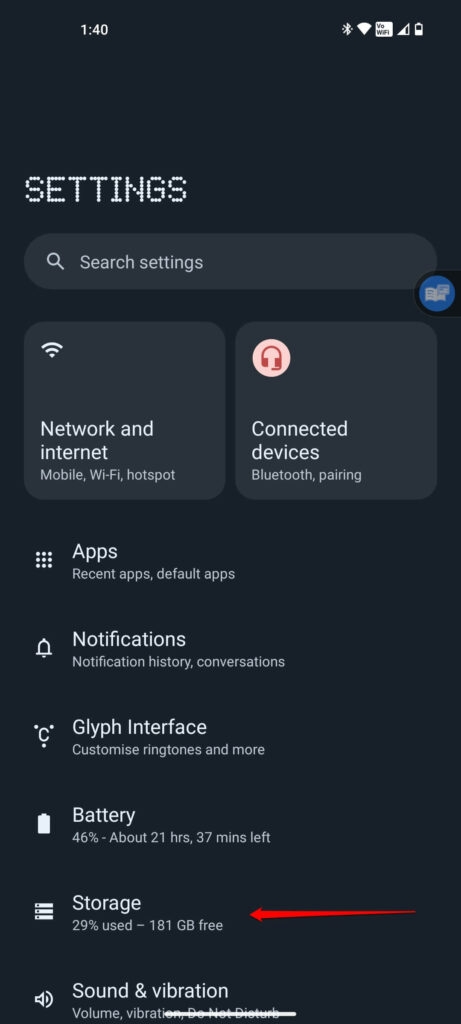
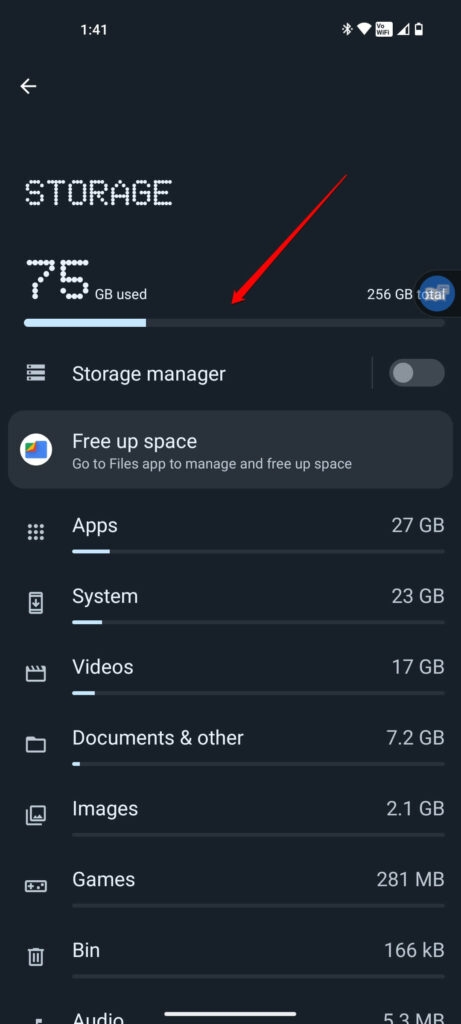
Кроме того, вы можете освободить место на своем устройстве, удалив ненужные файлы и приложения. Чтобы увеличить объем данных, которые вы можете хранить на своем устройстве, вам следует рассмотреть возможность замены внешнего хранилища, если оно доступно. В результате вы сможете сделать снимок экрана вашего устройства, который будет автоматически сохранен в папке вашего устройства, как только вы это сделаете.
№5. Используйте Google Assistant, чтобы сделать снимок экрана
Если вы хотите сделать снимок экрана своего экрана, вы также можете использовать Google Assistant или Siri. Сегодня Google Assistant и Siri также можно управлять с помощью голосовых команд, что значительно упрощает доступ к вашему устройству.
Используя Google Assistant и Siri, вы можете сделать снимок экрана с помощью голосовых команд, если не можете сделать снимок экрана с сообщением об ошибке на экране. Вот как вы можете это сделать.
- Если на вашем устройстве уже установлено приложение Google, убедитесь, что оно обновлено.
- После входа в свою учетную запись Google следуйте инструкциям на экране, чтобы настроить свою учетную запись.
- В правом верхнем углу щелкните значок своего профиля, чтобы получить доступ к настройкам, а затем к Google Assistant.
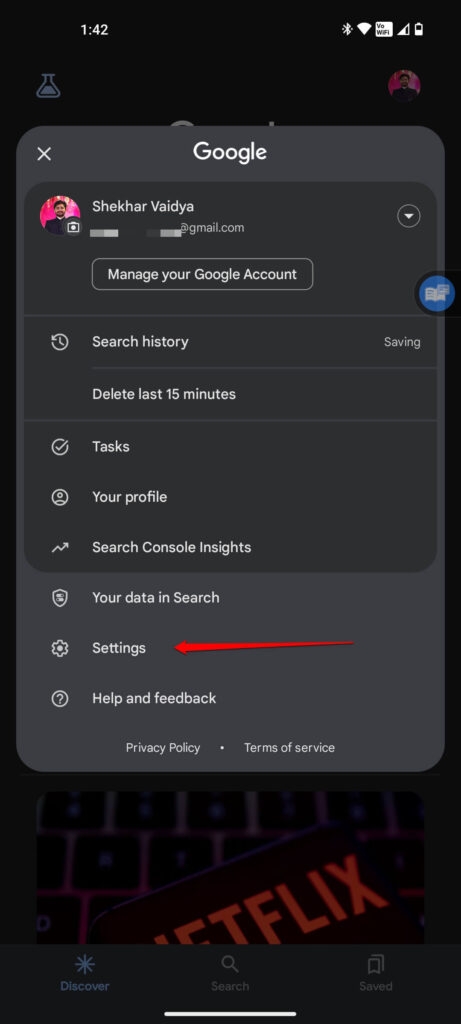
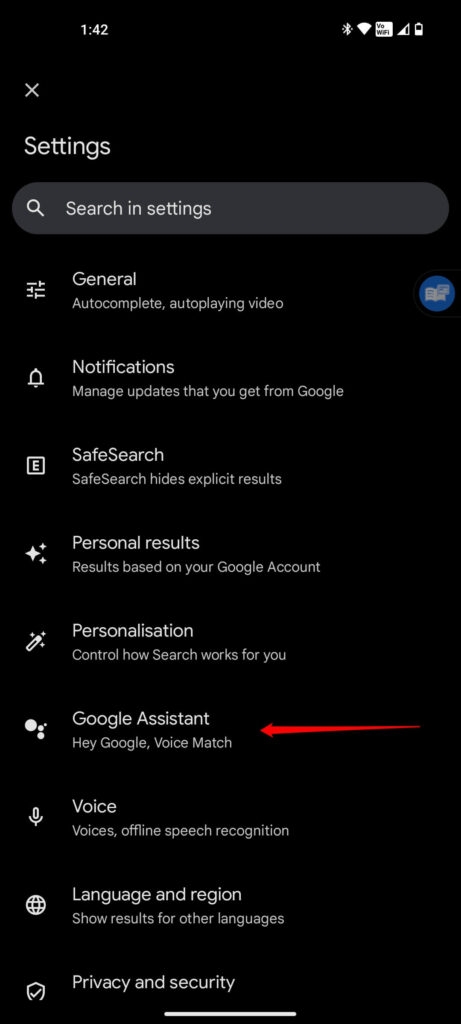
- Выберите «Общие» внизу страницы.
- Нажмите «Использовать контекст экрана».
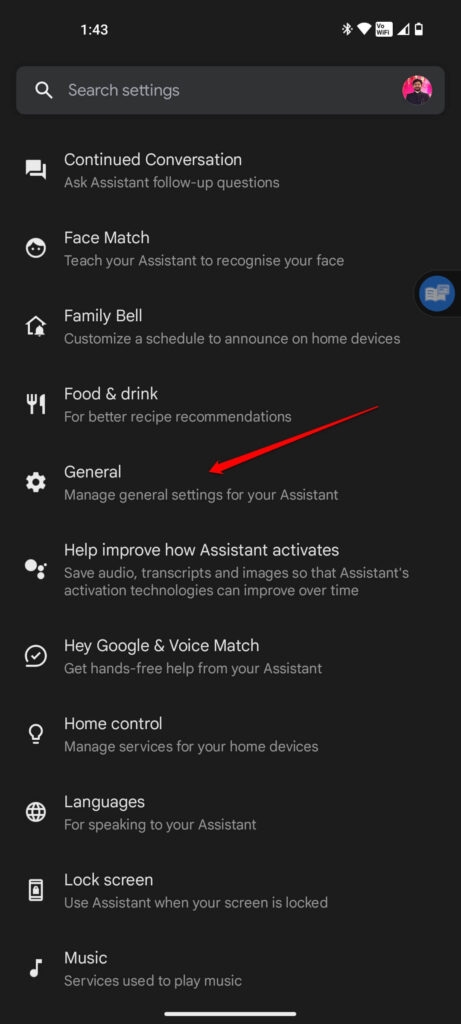
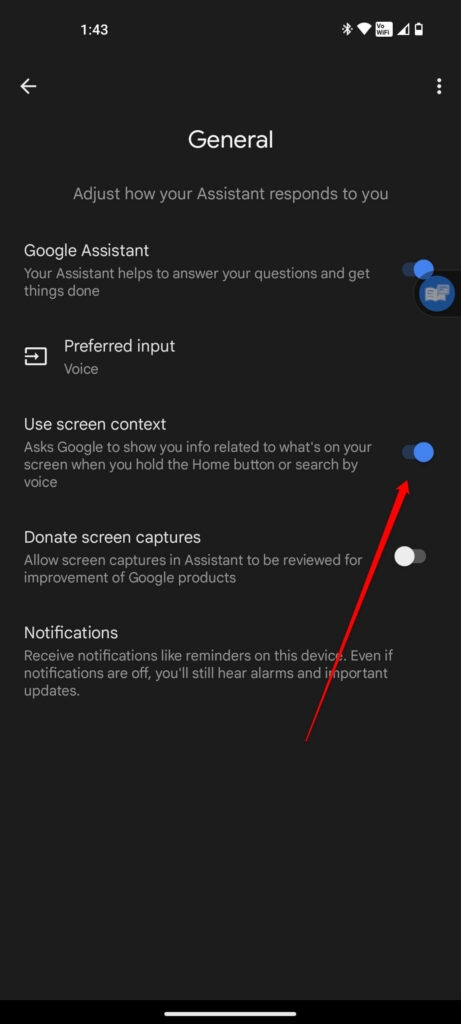
Альтернативно вы можете перейти в «Приложения и уведомления» > «Приложения по умолчанию» > «Приложение Digital Assistant» > «Использовать снимок экрана».
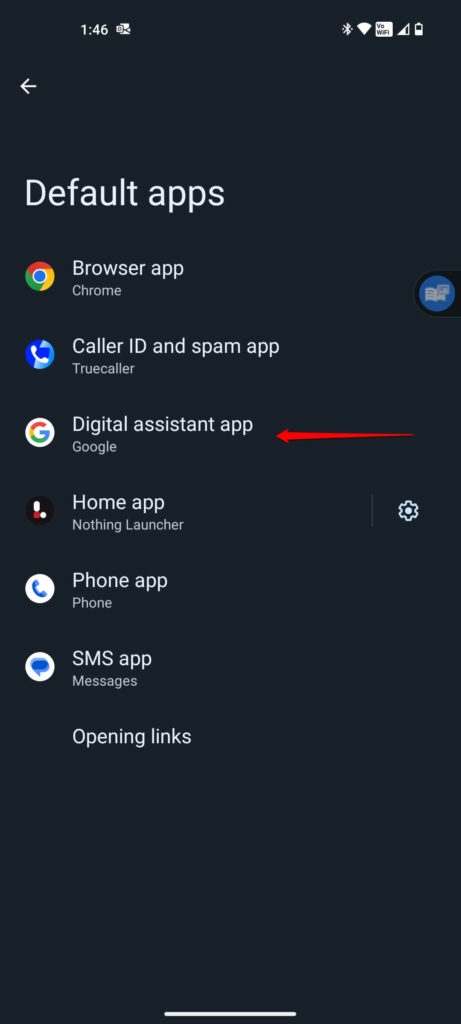
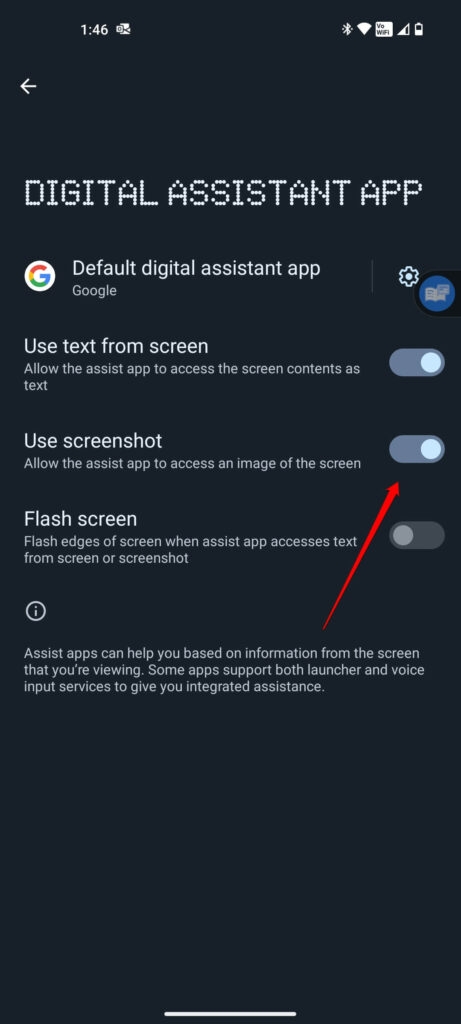
- Закрыв настройки, запустите Google Assistant.
- Просто скажите «ОК, Google» или «Эй, Google».
- Теперь вы должны сказать: «Сделай снимок экрана».
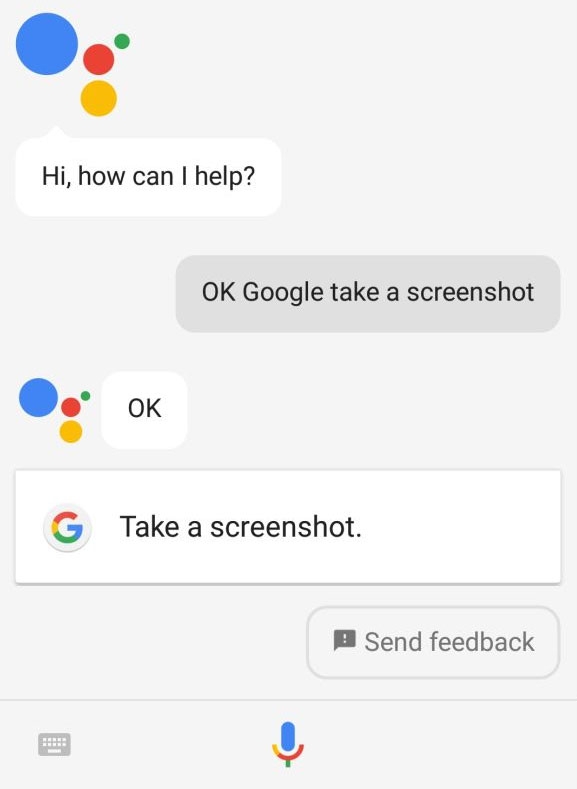
- Вы автоматически сделаете снимок экрана с помощью Google Assistant, и он будет сохранен в папке вашего устройства.
Итак, это все, что у нас есть для вас о том, как исправить ошибку «Невозможно делать снимки экрана из-за политики безопасности». Мы надеемся, что это руководство помогло вам. Если вам нужна дополнительная помощь, оставьте комментарий ниже и дайте нам знать.
Дальнейшее чтение: